Cách tắt hoạt động trên Facebook trên điện thoại như thế nào? Có khó thực hiện hay không? Làm sao để ẩn hoạt động, tránh người khác làm phiền,…là băn khoăn thắc mắc của rất nhiều người đang sử dụng facebook hiện nay. Bài viết sau đây là hướng dẫn cách ẩn trạng thái hoạt động trên facebook một cách đơn giản và nhanh chóng nhất. Mời các bạn tham khảo.
Bạn đang đọc: Hướng dẫn cách tắt hoạt động trên Facebook trên điện thoại

Đôi nét về tính năng ẩn nick mọi người cần biết
Ẩn nick được biết đến là một trong những tính năng vô cùng hữu ích khi sử dụng facebook. Tính năng sẽ giúp bạn ẩn mình dễ dàng khi không muốn người khác biết bạn đang online. Từ đó, quá trình dùng facebook sẽ không lo bị người khác làm phiền.
Facebook được biết đến là trang mạng xã hội phát triển sở hữu số lượng người dùng đông đảo. Hiện nay, facebook có thể sử dụng được trên cả điện thoại và máy tính. Mọi người có thể đăng nhập Facebook trên cả 2 thiết bị này để sử dụng tính năng ẩn hoạt động. Tuy nhiên, với mỗi thiết bị sẽ lại có cách tắt tính năng hoạt động khác nhau.
Cách tắt hoạt động trên Facebook trên điện thoại
Để tắt hoạt động trên Facebook trên điện thoại smartphone rất đơn giản. Bạn chỉ cần thực hiện một số bước đơn giản sau đây:
Bước 1: Mở ứng dụng Messenger trên hệ điều hành iOS hoặc Android. Sau đó bạn tiến hành chạm vào biểu tượng hình đại diện.
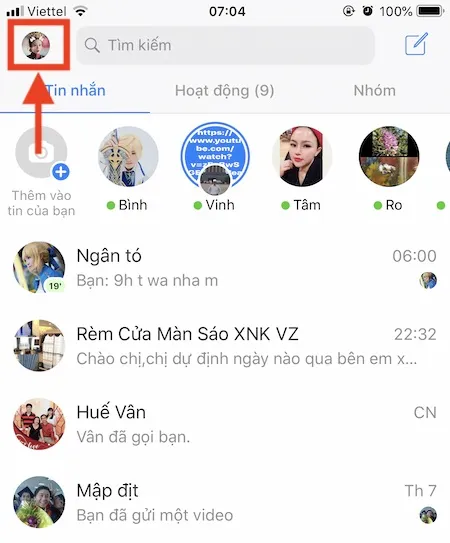
Bước 2: Khi trang cá nhân hiện ra, bạn nhấn vào Trạng thái hoạt động.
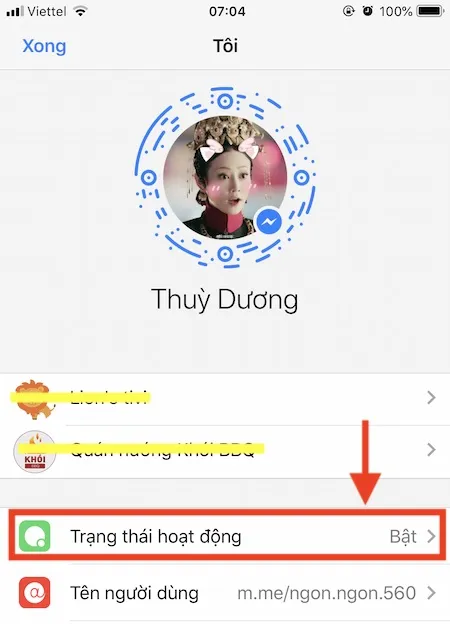
Bước 3: Để tắt hoạt động trên Facebook trên điện thoại, bạn chỉ cần bấm vào Thanh trạng thái để tắt đi là xong. Để thực hiện thao tác này, bạn tiến hành vuốt sang trái.
Tìm hiểu thêm: Cách Lấy Nhạc Tiktok Làm Nhạc Chuông Trên iPhone & Android Siêu Dễ
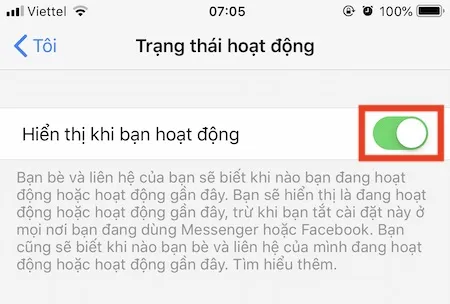
Với 3 bước trên đây, bạn đã có thể tắt hoạt động trên Facebook trên điện thoại vô cùng dễ dàng. Như vậy là bạn vẫn có thể nhận được tin nhắn khi mọi người gửi đến nhưng sẽ không ai biết được rằng bạn đang online và đang làm gì.
Điều này đảm bảo sự riêng tư cho bạn khi không muốn mọi người làm phiền hay biết rằng bạn đang rảnh rỗi, vẫn online mà không muốn trả lời họ. Khi muốn “online” trở lại bạn thì bạn chỉ cần vuốt thanh trạng thái sang phải để Bật lại là xong.
Ẩn nick Facebook trên máy tính
Ngoài việc tìm hiểu về cách tắt hoạt động trên Facebook trên điện thoại thì bạn cũng nên tìm hiểu về cách ẩn nick trên máy tính. Trong đó, các bước thực hiện cũng vô cùng đơn giản, bạn chỉ cần thực hiện các bước sau:
Bước 1: Truy cập vào Facebook trên trình duyệt của máy tính.
Bước 2: Click chuột vào hình bánh răng ở mục trò chuyện rồi chọn Tắt trò chuyện.
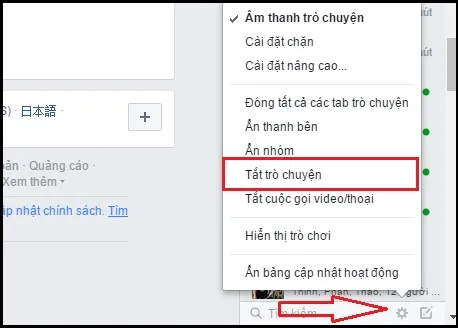
Bước 3: Sau khi tắt tính năng trò chuyện với bạn bè thì cửa sổ mới hiện ra với 3 lựa chọn khác nhau sẽ hiện ra. Bạn tiến hành lựa chọn 1 trong 3 hình thức tắt trò chuyện sau đây:
- Tắt trò chuyện với tất cả bạn bè: nếu bạn chọn mục này, mọi người trên Facebook không ai biết được rằng bạn đang online.
- Tắt trò chuyện với tất cả bạn bè ngoại trừ…: lựa chọn này giúp cho bạn có thể hiện online với một số người nào đó. Đó có thể là người thân, bạn bè bạn muốn nói chuyện, chia sẻ trong khi không muốn những người khác làm phiền.
- Chỉ tắt trò chuyện với một số người sau: tính năng này cho phép bạn chỉ ẩn hoạt động với một số người. Còn với những người còn lại thì nick Facebook của bạn vẫn hiện sáng, vẫn báo hoạt động, online như bình thường.
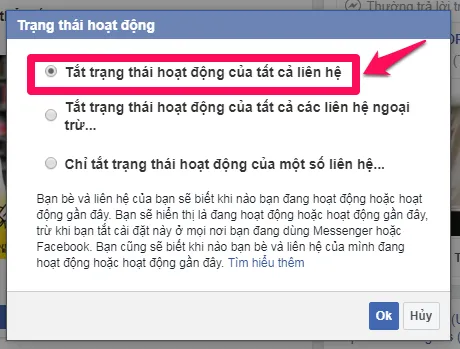
>>>>>Xem thêm: Cách sử dụng hàm Trim trong Excel qua bài tập vận dụng
Sau khi lựa chọn xong thì bạn tiến hành nhấn vào OK để hoàn tất.
Trên đây là những thông tin chi tiết về cách tắt hoạt động trên Facebook trên điện thoại chi tiết cho mọi người tham khảo. Hy vọng với những chia sẻ này các bạn đã biết cách ẩn nick đơn giản, dễ dàng và nhanh chóng nhất. Chúc các bạn thành công.
Xem thêm:
- Tải Video Facebook về máy tính nhanh nhất, miễn phí 2021
- Hướng dẫn cách sửa lỗi không đăng nhập được facebook đơn giản
